Revo uninstaller видаляємо будь-яку програму начисто
Процес видалення будь-якої програми з комп'ютера за допомогою стандартних засобів Windows ідеальним не назвеш: після деінсталяції в системі можуть залишитися файли, папки, записи в реєстрі та інші компоненти цієї програми. Це, в свою чергу, може привести до зниження продуктивності системи і навіть до збоїв в її роботі. Щоб видалити будь-яку програму начисто особисто я користуюся чудовою утилітою Revo Uninstaller.
Вона здатна повністю просканувати систему і знайти всі пов'язані з видаляється програмою файли. Revo Uninstaller виручить, якщо якийсь додаток не хоче віддалятися за допомогою вбудованих засобів операційної системи.
Але спочатку про те, як видалити програму засобами Windows:
У Windows XP. йдемо в "Пуск" - "Панель управління" - "Установка і видалення програм" - в списку виділяємо потрібну програму і тиснемо справа кнопку "Видалити".
У Windows 7. йдемо в "Пуск" - "Панель управління" - "Програми та засоби" - в списку виділяємо потрібну програму і тиснемо зверху кнопку "Видалити".
Може статися й таке, що програма нічого не знайде - значить вбудований дєїнсталлятор впорався з повним видаленням сам. Але, чесно кажучи, це буває вкрай рідко.
У Revo Uninstaller є одна цікава фішка, про яку обов'язково потрібно сказати - це так званий Режим мисливця. Він може стати в нагоді в тому випадку, якщо якийсь додаток відсутній в списку встановлених програм, але при цьому присутній в системі і нагадує про себе (можливо, воно колись було некоректно видалено). Це може бути значок в треї або файли, що відносяться до цього додатка.
В такому випадку діємо таким чином: в головному вікні Revo Uninstaller тиснемо зверху кнопку "Режим мисливця". З'явиться приціл, за яким ми клацаємо один раз лівою кнопкою миші і, не відпускаючи клавіші, тягнемо його на віконце потрібної програми, або на її ярлик, або на значок в треї - в загальному, на будь-яку згадку про програму. Приціл відразу ж розпізнає, що знаходиться перед ним:

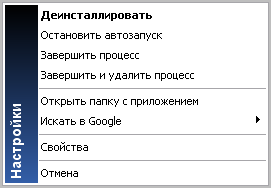
До речі, в програмі є ще кілька додаткових функцій. якщо ви клацніть в головному вікні по вкладці "Інструменти", то зліва вам будуть доступні:
- Менеджер автозапуску - з його допомогою можна відключити непотрібні програми з автозавантаження;
- Інструменти Windows - надає швидкий доступ до поширених інструментів Windows. Звідси можна викликати програму "Відновлення системи", "Віртуальну клавіатуру", отримати доступ до служб Windows, груповим політикам і ін .;
- Чистильник непотрібних файлів - якщо вибрати цей інструмент і натиснути зверху кнопку "Сканувати", то в системі будуть знайдені різні непотрібні файли, які можна (і навіть потрібно) видалити.